Τι είναι αυτό που είναι Alert-info.space
Alert-info.space είναι ένας αμφισβητήσιμος ιστότοπος που προσπαθεί να σας rick στην εγκατάσταση ενός αμφισβητήσιμου προγράμματος ή εφαρμογής σε macOS ή συσκευή iOS σας. Ο ιστότοπος είναι ουσιαστικά ένας ιστότοπος απάτης στον οποίο θα μπορούσατε να ανακατευθυνθείτε από μια μόλυνση όπως το adware ή ένας ιστότοπος υψηλού κινδύνου. Ο ίδιος ο ιστότοπος είναι αρκετά ακίνδυνος, αρκεί να μην αλληλεπιδράτε με το περιεχόμενό του ή να κατεβάζετε κάτι που προσφέρει. 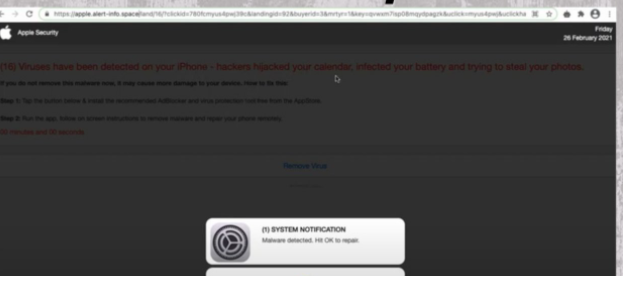
Όταν ανακατευθύνεστε στον ιστότοπο, θα εμφανίσει ένα μήνυμα που θα λέει ότι κάτι δεν πάει καλά με τη συσκευή σας, τη σύνδεσή σας στο διαδίκτυο κ.λπ. Στη συνέχεια, θα σας συστήσει να κατεβάσετε το προσφερόμενο πρόγραμμα για να λύσετε το πρόβλημα. Για παράδειγμα, μπορεί να σας προτείνει να κατεβάσετε κάτι που ονομάζεται Adblock App «για να αποκτήσετε πρόσβαση σε περιεχόμενο, να προστατεύσετε και να επιταχύνετε τη σύνδεσή σας». Ωστόσο, αντί για ένα χρήσιμο πρόγραμμα, αυτό που θα καταλήγατε να κατεβάσετε είναι κάποιο είδος εφαρμογής ή προγράμματος απάτης. Και σε περίπτωση που δεν το γνωρίζατε αυτό, το πρόγραμμα περιήγησής σας δεν εμφανίζει νόμιμες ειδοποιήσεις σχετικά με την κατάσταση της συσκευής σας, καθώς δεν είναι σε θέση να εντοπίσει κάτι που είναι λάθος. Μπορείτε να αγνοήσετε όλες τις ειδοποιήσεις στο πρόγραμμα περιήγησής σας που ισχυρίζονται ότι υπάρχει ιός, ότι πρέπει να εγκαταστήσετε κάποιο πρόγραμμα ή ότι πρέπει να καλέσετε κάποιον. Και σίγουρα δεν πρέπει να κατεβάζετε προγράμματα από διαφημίσεις. Πριν κατεβάσετε οτιδήποτε, κάντε εκτεταμένη έρευνα και χρησιμοποιείτε πάντα επίσημους ιστότοπους για λήψεις.
Είναι δύσκολο να πείτε τι θα μπορούσατε να κατεβάσετε συγκεκριμένα, καθώς αυτές οι απάτες αλλάζουν τακτικά. Ωστόσο, δεν θα είναι τίποτα καλό. Εάν έχετε κατεβάσει ό, τι προσφέρθηκε στον υπολογιστή Mac σας, συνιστούμε να σαρώσετε τον υπολογιστή σας με λογισμικό προστασίας από ιούς σε περίπτωση που ήταν κάτι δυνητικά κακόβουλο. Ακόμα κι αν δεν είναι, σας συνιστούμε να το ξεφορτωθείτε.
Όταν ανακατευθύνεστε σε τοποθεσίες όπως Alert-info.space το , είναι σημαντικό να προσδιορίσετε γιατί συμβαίνει. Θα μπορούσε να είναι μια απλή περίπτωση να περιηγηθείτε σε έναν ιστότοπο υψηλού κινδύνου και να κάνετε κλικ σε κάτι που ενεργοποιεί μια διαφήμιση ή ο υπολογιστής σας θα μπορούσε να μολυνθεί με adware. Εάν είναι adware, θα πρέπει να απαλλαγείτε από αυτό για να αφαιρέσετε Alert-info.space τις ανακατευθύνσεις για τα καλά.
Οι ανακατευθύνσεις Alert-info.space θα μπορούσαν να προκληθούν από το adware
Όταν ανακατευθύνεστε τυχαία σε έναν περίεργο ιστότοπο, δεν πρέπει να τον αγνοήσετε αμέσως ως τίποτα. Ενώ στις περισσότερες περιπτώσεις, αυτά τα είδη ανακατευθύνσεων είναι το αποτέλεσμα του κλικ σε κάτι όταν βρίσκεστε σε έναν ιστότοπο υψηλού κινδύνου, δεν είναι αδύνατο να είναι adware.
Όταν επισκέπτεστε ορισμένους ιστότοπους υψηλού κινδύνου, είναι πολύ πιθανό ότι κάνοντας κλικ σε οτιδήποτε θα ενεργοποιήσει μια ανακατεύθυνση. Αυτοί οι ιστότοποι συνήθως φιλοξενούν πορνογραφία και πειρατικό περιεχόμενο. Όταν τα επισκέπτεστε, στο leats έχετε εγκατεστημένο ένα adblocker, καθώς θα αποτρέψει ανεπιθύμητες ανακατευθύνσεις.
Ωστόσο, αν ανακατευθύνεστε ακόμα και όταν βρίσκεστε σε φαινομενικά ασφαλείς ιστότοπους, το Mac σας μπορεί να έχει προσβληθεί από adware. Ευτυχώς, δεν είναι σοβαρή λοίμωξη και επικεντρώνεται κυρίως στην προβολή διαφημίσεων και την ανακατεύθυνση. Εγκαθίσταται μέσω της ομαδοποίησης λογισμικού, που σημαίνει ότι συνδέεται με ένα δωρεάν πρόγραμμα ως μια επιπλέον προσφορά που επιτρέπεται να εγκατασταθεί μαζί αυτόματα, χωρίς τη ρητή άδειά σας. Οι προσφορές είναι προαιρετικές, αλλά πολλοί χρήστες δεν μπορούν να τις καταργήσουν απλώς και μόνο επειδή είναι κρυφές. Εάν θέλετε να δείτε τι είναι συνδεδεμένο σε ένα δωρεάν πρόγραμμα που εγκαθιστάτε, χρησιμοποιήστε τις ρυθμίσεις για προχωρημένους (Προσαρμοσμένη). Αυτές οι ρυθμίσεις θα κάνουν όλες τις πρόσθετες προσφορές ορατές και θα μπορείτε να τις αποεπιλέξετε όλες. Το μόνο που χρειάζεται να κάνεις είναι να ξε-ελέγξεις τα κουτιά. Παρόλο που ορισμένες από τις προσφορές μπορεί να φαίνονται χρήσιμες στην αρχή, δεν συνιστούμε να επιτρέψετε σε καμία από αυτές να εγκατασταθεί. Είναι πολύ πιο εύκολο να αποτρέψετε αυτές τις ανεπιθύμητες εγκαταστάσεις από την αρχή από ό, τι είναι να πρέπει αργότερα να αφαιρέσετε ενοχλητικά προγράμματα.
Alert-info.space Αφαίρεση
Για να διακόψετε τις ανακατευθύνσεις σε τοποθεσίες όπως Alert-info.space το , πρέπει να προσδιορίσετε γιατί ανακατευθύνεστε εξ αρχής. Εάν προκαλείται από έναν τυχαίο ιστότοπο που επισκέπτεστε εκείνη τη στιγμή, εγκαταστήστε το adblocker. Θα απέτρεπε τυχόν ανεπιθύμητες διαφημίσεις και ανακατευθύνσεις. Ωστόσο, εάν ασχολείστε με το adware, θα πρέπει να σαρώσετε τον υπολογιστή σας με λογισμικό προστασίας από ιούς για να καταργήσετε Alert-info.space το adware. Τα περισσότερα προγράμματα προστασίας από ιούς θα πρέπει να είναι σε θέση να το κάνουν αυτό, ώστε να έχετε ένα ευρύ φάσμα προγραμμάτων για να διαλέξετε εάν δεν έχετε ήδη εγκαταστήσει ένα. Μόλις το adware δεν είναι πλέον παρόν, οι ανακατευθύνσεις δεν πρέπει πλέον να συμβαίνουν.
Offers
Κατεβάστε εργαλείο αφαίρεσηςto scan for Alert-info.spaceUse our recommended removal tool to scan for Alert-info.space. Trial version of provides detection of computer threats like Alert-info.space and assists in its removal for FREE. You can delete detected registry entries, files and processes yourself or purchase a full version.
More information about SpyWarrior and Uninstall Instructions. Please review SpyWarrior EULA and Privacy Policy. SpyWarrior scanner is free. If it detects a malware, purchase its full version to remove it.

WiperSoft αναθεώρηση λεπτομέρειες WiperSoft είναι ένα εργαλείο ασφάλεια που παρέχει σε πραγματικό χρόνο ασφάλεια απ� ...
Κατεβάσετε|περισσότερα


Είναι MacKeeper ένας ιός;MacKeeper δεν είναι ένας ιός, ούτε είναι μια απάτη. Ενώ υπάρχουν διάφορες απόψεις σχετικά με τ� ...
Κατεβάσετε|περισσότερα


Ενώ οι δημιουργοί του MalwareBytes anti-malware δεν έχουν σε αυτήν την επιχείρηση για μεγάλο χρονικό διάστημα, συνθέτουν ...
Κατεβάσετε|περισσότερα
Quick Menu
βήμα 1. Απεγκαταστήσετε Alert-info.space και συναφή προγράμματα.
Καταργήστε το Alert-info.space από Windows 8
Κάντε δεξιό κλικ στην κάτω αριστερή γωνία της οθόνης. Μόλις γρήγορη πρόσβαση μενού εμφανίζεται, επιλέξτε Πίνακας ελέγχου, επιλέξτε προγράμματα και δυνατότητες και επιλέξτε να απεγκαταστήσετε ένα λογισμικό.


Απεγκαταστήσετε Alert-info.space από τα παράθυρα 7
Click Start → Control Panel → Programs and Features → Uninstall a program.


Διαγραφή Alert-info.space από τα Windows XP
Click Start → Settings → Control Panel. Locate and click → Add or Remove Programs.


Καταργήστε το Alert-info.space από το Mac OS X
Κάντε κλικ στο κουμπί Go στην κορυφή αριστερά της οθόνης και επιλέξτε εφαρμογές. Επιλέξτε το φάκελο "εφαρμογές" και ψάξτε για Alert-info.space ή οποιοδήποτε άλλοδήποτε ύποπτο λογισμικό. Τώρα, κάντε δεξί κλικ στο κάθε τέτοια εισόδων και επιλέξτε μεταφορά στα απορρίμματα, στη συνέχεια, κάντε δεξί κλικ το εικονίδιο του κάδου απορριμμάτων και επιλέξτε άδειασμα απορριμάτων.


βήμα 2. Διαγραφή Alert-info.space από τις μηχανές αναζήτησης
Καταγγείλει τις ανεπιθύμητες επεκτάσεις από τον Internet Explorer
- Πατήστε το εικονίδιο με το γρανάζι και πηγαίνετε στο Διαχείριση πρόσθετων.


- Επιλέξτε γραμμές εργαλείων και επεκτάσεις και να εξαλείψει όλες τις ύποπτες καταχωρήσεις (εκτός από τη Microsoft, Yahoo, Google, Oracle ή Adobe)


- Αφήστε το παράθυρο.
Αλλάξει την αρχική σελίδα του Internet Explorer, αν άλλαξε από ιό:
- Πατήστε το εικονίδιο με το γρανάζι (μενού) στην επάνω δεξιά γωνία του προγράμματος περιήγησης και κάντε κλικ στην επιλογή Επιλογές Internet.


- Γενικά καρτέλα καταργήσετε κακόβουλο URL και εισάγετε το όνομα τομέα προτιμότερο. Πιέστε εφαρμογή για να αποθηκεύσετε τις αλλαγές.


Επαναρυθμίσετε τη μηχανή αναζήτησης σας
- Κάντε κλικ στο εικονίδιο με το γρανάζι και κινηθείτε προς Επιλογές Internet.


- Ανοίξτε την καρτέλα για προχωρημένους και πατήστε το πλήκτρο Reset.


- Επιλέξτε Διαγραφή προσωπικών ρυθμίσεων και επιλογή Επαναφορά μία περισσότερο χρόνο.


- Πατήστε κλείσιμο και αφήστε το πρόγραμμα περιήγησής σας.


- Εάν ήσαστε σε θέση να επαναφέρετε προγράμματα περιήγησης σας, απασχολούν ένα φημισμένα anti-malware, και σάρωση ολόκληρου του υπολογιστή σας με αυτό.
Διαγραφή Alert-info.space από το Google Chrome
- Πρόσβαση στο μενού (πάνω δεξιά γωνία του παραθύρου) και επιλέξτε ρυθμίσεις.


- Επιλέξτε τις επεκτάσεις.


- Εξαλείψει τις ύποπτες επεκτάσεις από τη λίστα κάνοντας κλικ στο δοχείο απορριμμάτων δίπλα τους.


- Αν δεν είστε σίγουροι ποιες επεκτάσεις να αφαιρέσετε, μπορείτε να τα απενεργοποιήσετε προσωρινά.


Επαναφέρετε την αρχική σελίδα και προεπιλεγμένη μηχανή αναζήτησης χρωμίου Google αν ήταν αεροπειρατή από ιό
- Πατήστε στο εικονίδιο μενού και κάντε κλικ στο κουμπί ρυθμίσεις.


- Αναζητήστε την "ανοίξτε μια συγκεκριμένη σελίδα" ή "Ορισμός σελίδες" στο πλαίσιο "και στο εκκίνηση" επιλογή και κάντε κλικ στο ορισμός σελίδες.


- Σε ένα άλλο παράθυρο Αφαιρέστε κακόβουλο αναζήτηση τοποθεσίες και πληκτρολογήστε αυτό που θέλετε να χρησιμοποιήσετε ως αρχική σελίδα σας.


- Στην ενότητα Αναζήτηση, επιλέξτε Διαχείριση αναζητησης. Όταν στις μηχανές αναζήτησης..., Αφαιρέστε κακόβουλο αναζήτηση ιστοσελίδες. Θα πρέπει να αφήσετε μόνο το Google ή το όνομά σας προτιμώμενη αναζήτηση.




Επαναρυθμίσετε τη μηχανή αναζήτησης σας
- Εάν το πρόγραμμα περιήγησης εξακολουθεί να μην λειτουργεί τον τρόπο που προτιμάτε, μπορείτε να επαναφέρετε τις ρυθμίσεις.
- Ανοίξτε το μενού και πλοηγήστε στις ρυθμίσεις.


- Πατήστε το κουμπί επαναφοράς στο τέλος της σελίδας.


- Πατήστε το κουμπί "Επαναφορά" άλλη μια φορά στο πλαίσιο επιβεβαίωσης.


- Εάν δεν μπορείτε να επαναφέρετε τις ρυθμίσεις, αγοράσετε ένα νόμιμο αντι-malware και να σαρώσει τον υπολογιστή σας.
Καταργήστε το Alert-info.space από Mozilla Firefox
- Στην επάνω δεξιά γωνία της οθόνης, πιέστε το πλήκτρο μενού και επιλέξτε πρόσθετα (ή πατήστε Ctrl + Shift + A ταυτόχρονα).


- Να μετακινήσετε στη λίστα επεκτάσεων και προσθέτων και να απεγκαταστήσετε όλες τις καταχωρήσεις ύποπτα και άγνωστα.


Αλλάξει την αρχική σελίδα του Mozilla Firefox, αν άλλαξε από ιό:
- Πατήστε το μενού (πάνω δεξιά γωνία), επιλέξτε επιλογές.


- Στην καρτέλα "Γενικά" διαγράψετε το κακόβουλο URL και εισάγετε ιστοσελίδα προτιμότερο ή κάντε κλικ στο κουμπί Επαναφορά στην προεπιλογή.


- Πατήστε OK για να αποθηκεύσετε αυτές τις αλλαγές.
Επαναρυθμίσετε τη μηχανή αναζήτησης σας
- Ανοίξτε το μενού και πατήστε το κουμπί βοήθεια.


- Επιλέξτε πληροφορίες αντιμετώπισης προβλημάτων.


- Firefox ανανέωσης τύπου.


- Στο πλαίσιο επιβεβαίωσης, κάντε κλικ στην επιλογή Ανανέωση Firefox πάλι.


- Αν είστε σε θέση να επαναφέρετε το Mozilla Firefox, σάρωση ολόκληρου του υπολογιστή σας με ένα αξιόπιστο anti-malware.
Απεγκαταστήσετε Alert-info.space από το Safari (Mac OS X)
- Πρόσβαση στο μενού.
- Επιλέξτε προτιμήσεις.


- Πηγαίνετε στην καρτέλα επεκτάσεις.


- Πατήστε το κουμπί της απεγκατάστασης δίπλα από το ανεπιθύμητο Alert-info.space και να απαλλαγούμε από όλες τις άλλες άγνωστες εγγραφές καθώς και. Εάν δεν είστε βέβαιοι αν η επέκταση είναι αξιόπιστος ή όχι, απλά αποεπιλέξτε το πλαίσιο ενεργοποίηση για να το απενεργοποιήσετε προσωρινά.
- Επανεκκίνηση Safari.
Επαναρυθμίσετε τη μηχανή αναζήτησης σας
- Πατήστε το εικονίδιο του μενού και επιλέξτε Επαναφορά Safari.


- Επιλέξτε τις επιλογές που θέλετε να επαναφορά (συχνά όλα αυτά επιλέγεται εκ των προτέρων) και πατήστε το πλήκτρο Reset.


- Εάν δεν μπορείτε να επαναφέρετε το πρόγραμμα περιήγησης, σάρωση ολόκληρο το PC σας με ένα αυθεντικό malware λογισμικό αφαίρεσης.
Site Disclaimer
2-remove-virus.com is not sponsored, owned, affiliated, or linked to malware developers or distributors that are referenced in this article. The article does not promote or endorse any type of malware. We aim at providing useful information that will help computer users to detect and eliminate the unwanted malicious programs from their computers. This can be done manually by following the instructions presented in the article or automatically by implementing the suggested anti-malware tools.
The article is only meant to be used for educational purposes. If you follow the instructions given in the article, you agree to be contracted by the disclaimer. We do not guarantee that the artcile will present you with a solution that removes the malign threats completely. Malware changes constantly, which is why, in some cases, it may be difficult to clean the computer fully by using only the manual removal instructions.
